Obsah:
Způsob 1: Nástroje prohlížeče
Jediný způsob, jak zjistit uživatelské ID na Instagramu, který nevyžaduje žádné speciální externí nástroje, spočívá v použití konzole prohlížeče na PC. Je důležité si uvědomit, že většina řešení je omezena pouze na váš vlastní profil a navíc, bez ohledu na variantu, vyžaduje autorizaci.
Přečtěte si také: Jak se přihlásit na Instagram
Varianta 1: Příkaz pro konzoli
- Otevřete libovolný prohlížeč, klikněte pravým tlačítkem myši na stránku a vyberte položku "Zobrazit kód prvku" nebo podobnou, umístěnou na samém konci. Bohužel, v současné době není konzole pro vývojáře k dispozici ve většině mobilních prohlížečů.
Více informací: Otevření konzole pro vývojáře v prohlížeči
- Přes horní menu přejděte na kartu "Konzole", vložte kód uvedený níže a stiskněte klávesu "ENTER". Pokud je vše provedeno správně, okamžitě se zobrazí identifikační číslo vašeho vlastního účtu, vyznačené dvojitými uvozovkami.
window._sharedData.config.viewerId
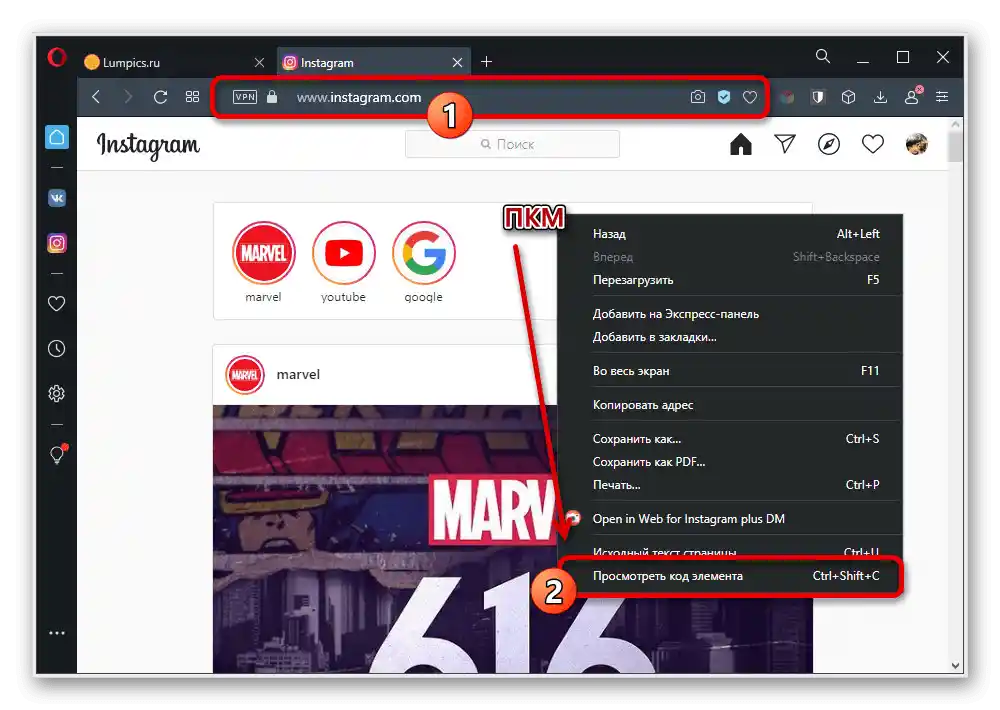
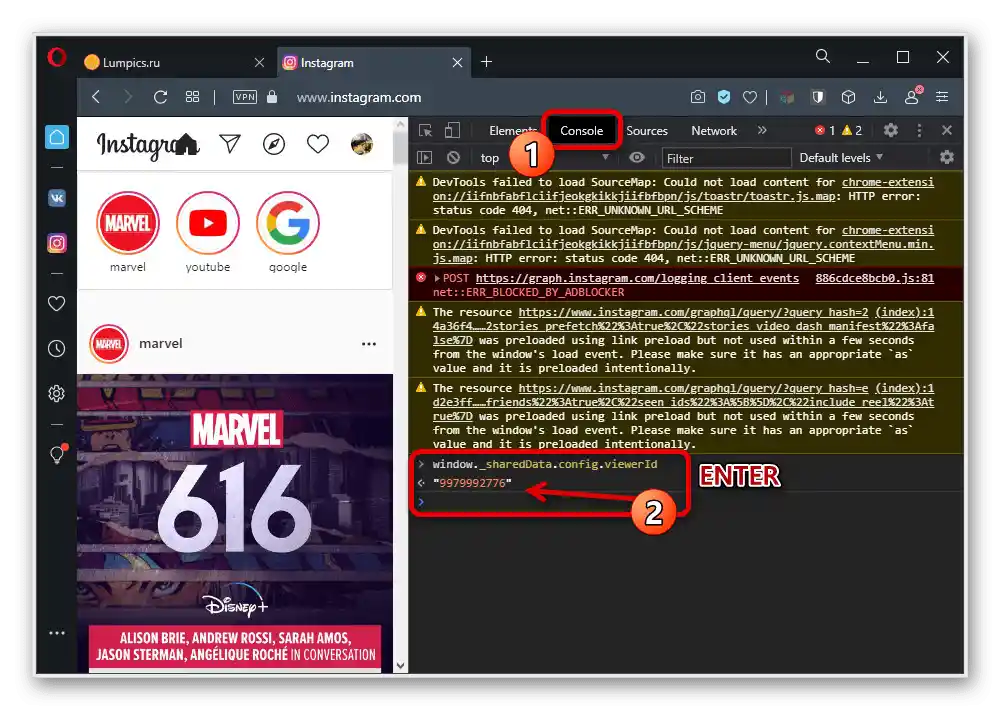
Tato metoda není vhodná pro zjištění cizích identifikátorů.
Varianta 2: Hledání v kódu
- Pro hledání ID pomocí zdrojového kódu stránky je nejprve nutné rozbalit hlavní menu v pravém horním rohu webu a přejít do "Profil". Zde je třeba otevřít konzoli přesně tak, jak bylo uvedeno v předchozí části instrukce.
- Při otevření konzole pro vývojáře přejděte na záložku "Elements" a na klávesnici stiskněte kombinaci kláves "CTRL+F". Do zobrazeného textového pole je třeba vložit níže uvedené znaky beze změn.
profilepage_
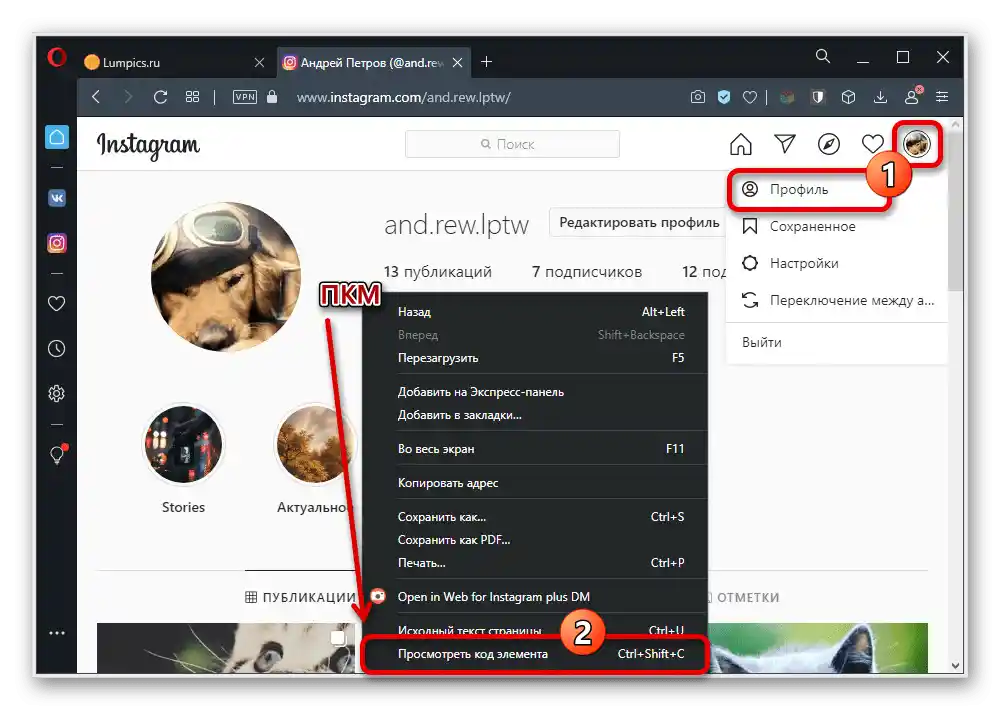
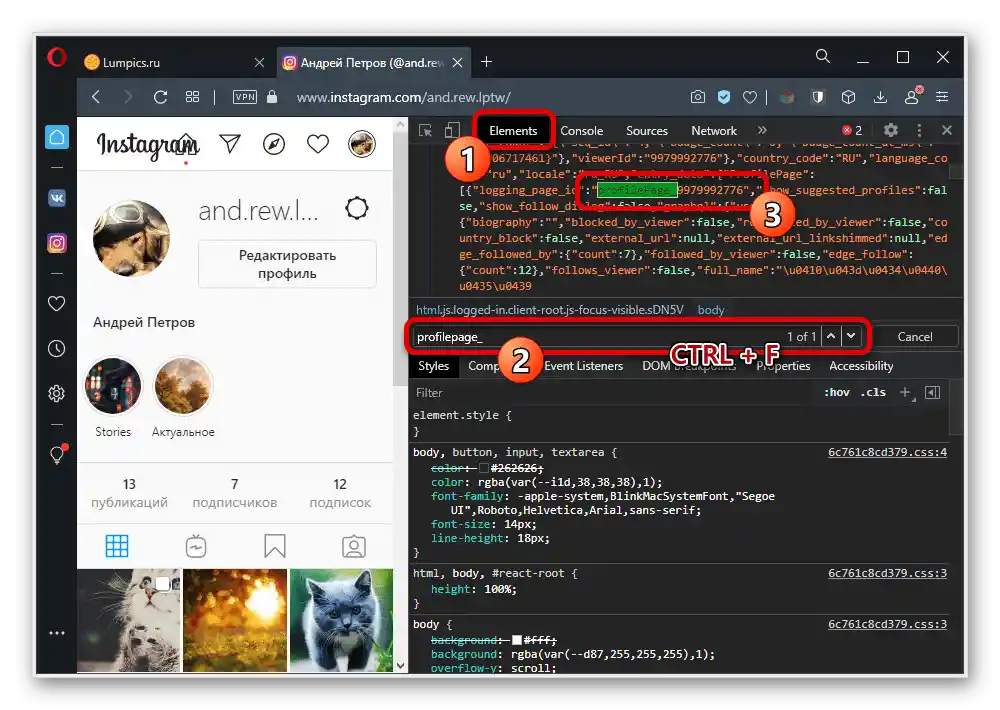
Požadovaná sada čísel bude umístěna vedle nalezeného kódu přibližně tak, jak je znázorněno na screenshotu. Jak můžete vidět, v tomto případě je opět k dispozici pouze váš vlastní identifikátor.
Varianta 3: Zobrazení kódu odkazu
- Pokud na stránce jiného uživatele existuje odkaz uvedený pod popisem, můžete identifikátor zjistit pomocí zdrojového kódu stránky. K tomu přejděte na stránku požadovaného profilu, klikněte pravým tlačítkem myši na odkaz, abyste vyvolali konzolu pro vývojáře prostřednictvím kontextového menu webového prohlížeče, a přejděte na záložku "Elements".
- Na začátku vybraného úseku kódu vedle popisku "author_id" bude uveden uživatelský ID. Pokud máte problémy s nalezením, můžete využít vyhledávání pomocí "CTRL+F", přičemž jako dotaz zadejte níže uvedený kód.
author_id
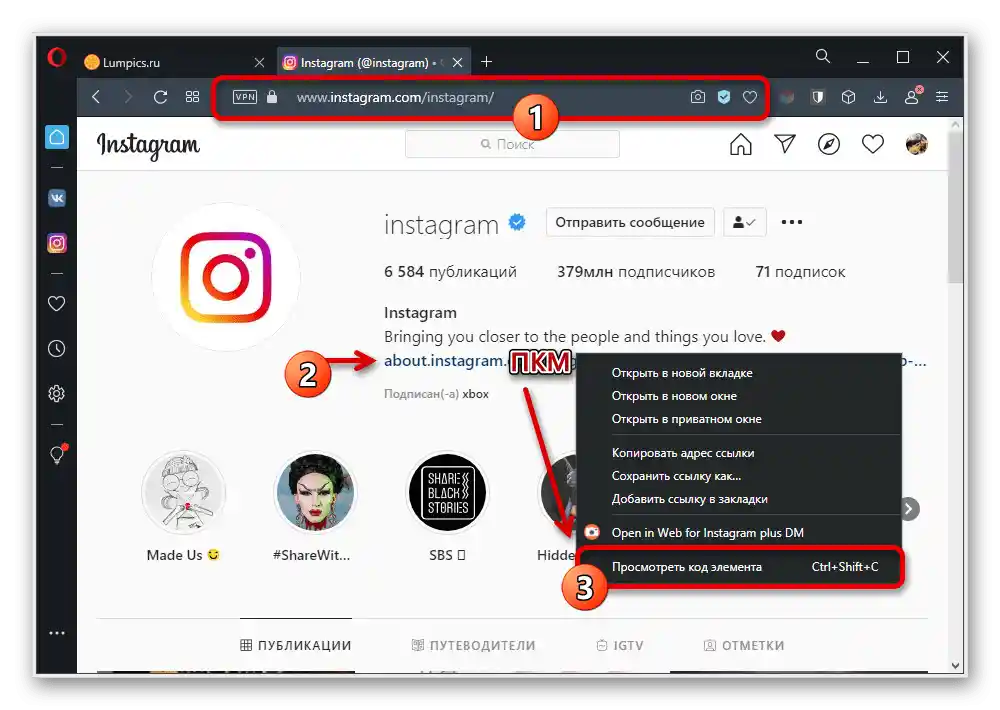
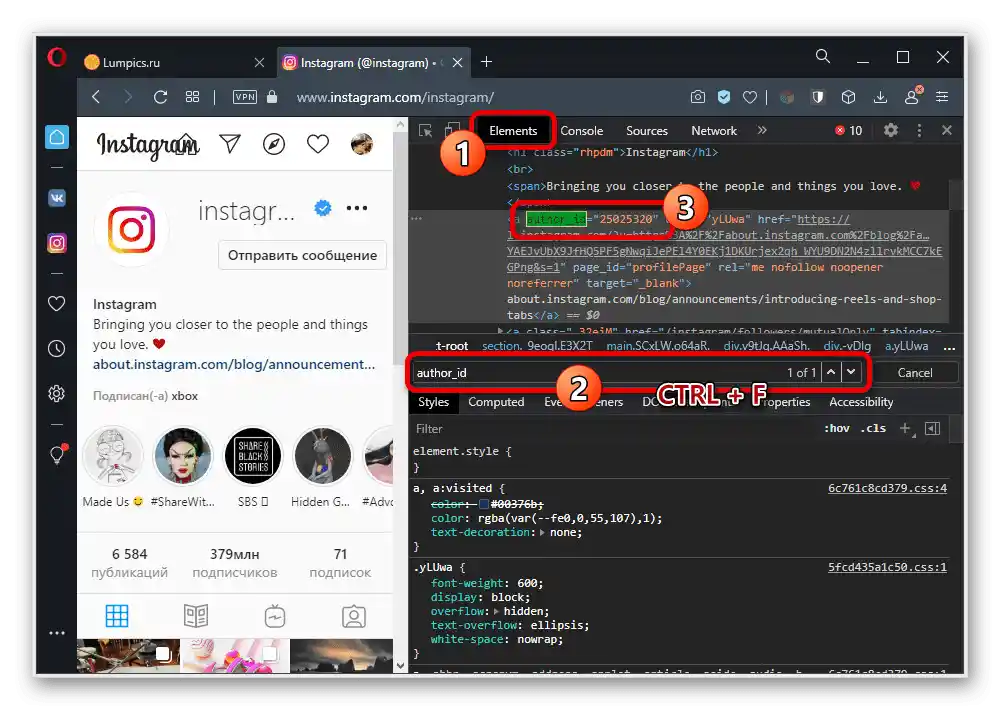
Pokud na stránce není odkaz, metoda nebude relevantní, protože to je jediný případ, kdy je k dispozici cizí ID. Také nemůžeme zaručit, že zdrojový kód Instagramu nebude v budoucnu změněn s cílem skrýt osobní informace.
Způsob 2: Online služba
Na internetu existuje velmi omezené množství externích služeb, které poskytují možnost převodu přihlašovacího jména na identifikátor, z nichž se zaměříme pouze na jednu, která se vyznačuje stabilitou a je dostupná na různých platformách. Pro provedení dalších akcí bude nezbytné se přihlásit prostřednictvím jiné, nijak nesouvisející sociální sítě – VKontakte.
Přejít na online službu VK.BARKOV.NET
Krok 1: Kopírování přihlašovacího jména
- Otevřete webovou stránku Instagram, přejděte na profil požadované osoby a zkopírujte odkaz z adresního řádku prohlížeče.Pro získání přihlašovacího jména stačí zkopírovat text vedle fotografie nebo po "Instagram.com" v odkazu.
- Při používání mobilní aplikace se přihlašovací jméno zobrazuje také v horní části stránky, ale nelze ho zkopírovat. Chcete-li získat odkaz, otevřete menu "…" v pravém horním rohu obrazovky a ve vyskakovacím okně vyberte "Zkopírovat URL profilu".
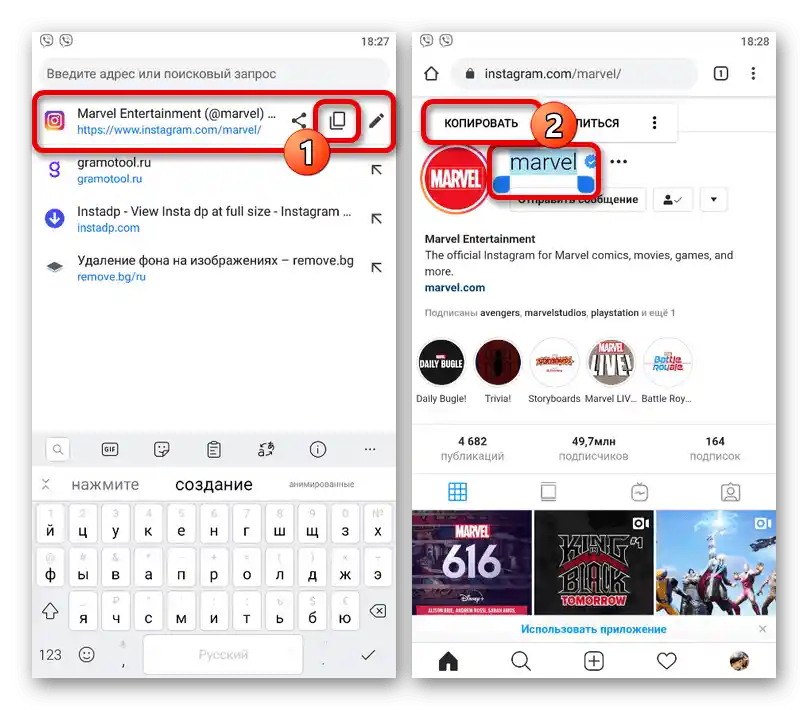
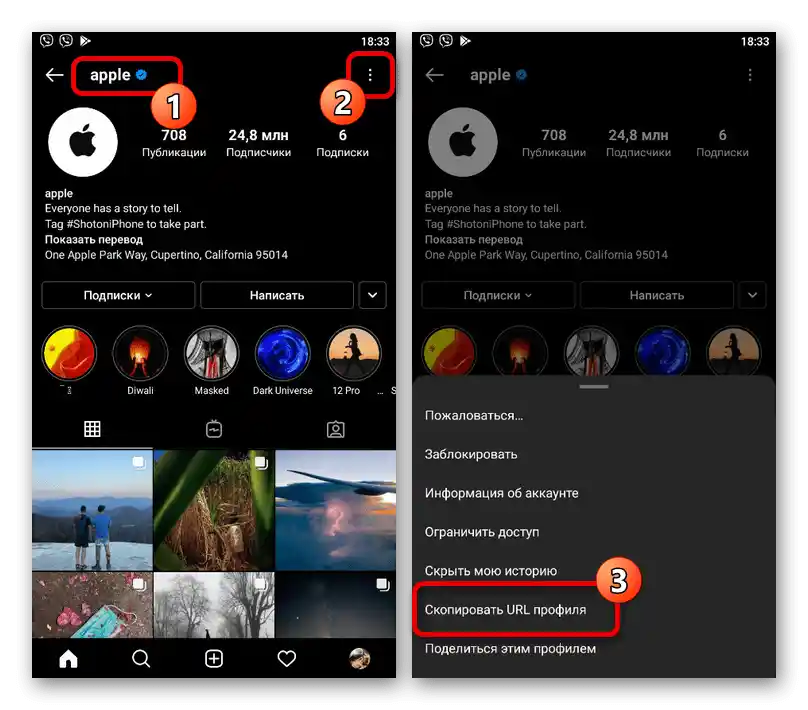
Krok 2: Přihlášení na webu
- Využijte odkaz uvedený na začátku instrukcí, abyste přešli na úvodní stránku služby, a na horním panelu klikněte na "Přihlášení/Registrace přes VKontakte".
- V dalším kroku uveďte údaje z účtu na příslušném zdroji. Pro registraci účtu je nutné provést kroky popsané samostatně.
Více informací: Vytvoření účtu VKontakte
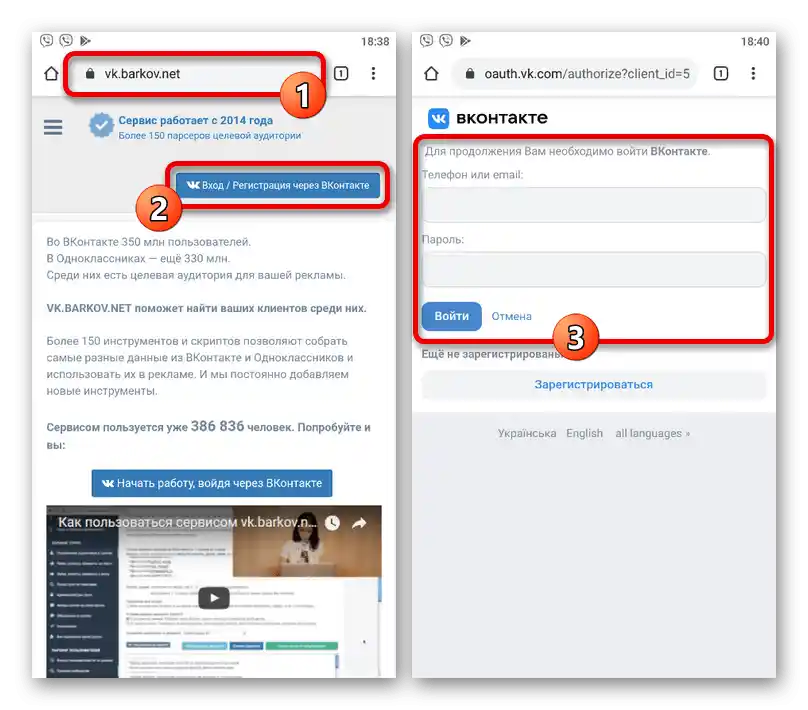
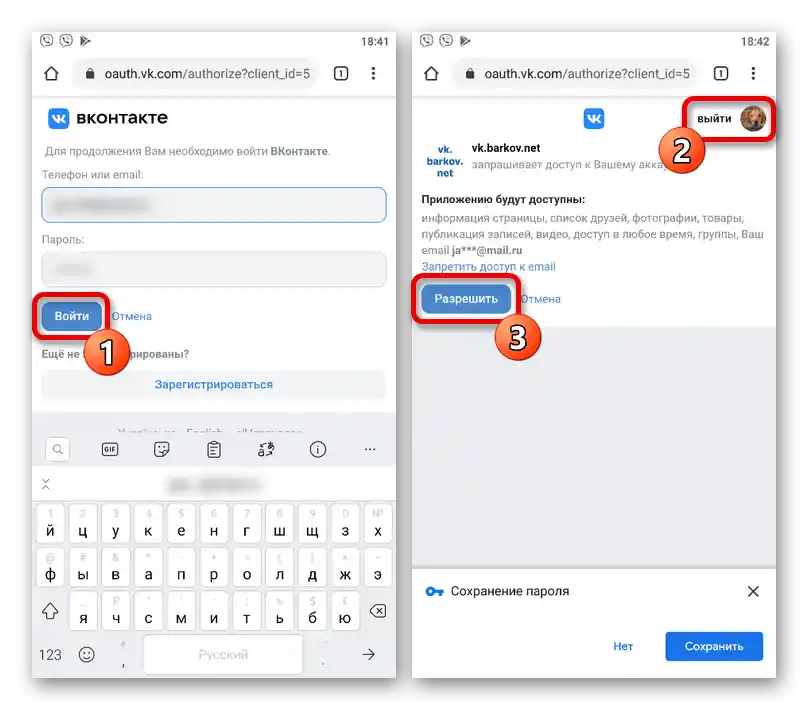
Poté posuňte stránku až dolů a využijte tlačítko "Povolit".
Krok 3: Získání ID uživatele
- Předem získané odkazy otevřete web služby a rozbalte hlavní menu v levém horním rohu. Zde je třeba se dotknout pododdílu "Instagram a další sociální sítě" a vybrat "Převést Instagram přihlašovací jména na ID".
- Posuňte stránku téměř až dolů a najděte pole s popiskem "Zadejte seznam Instagramů". Na každém novém řádku je nutné uvést odkaz nebo přihlašovací jméno požadované stránky ve formátu, jak je uvedeno v popisu a zobrazeno na screenshotu, poté stiskněte "Začít konverzi na Instagram ID".
- Počkejte na dokončení zpracování, jehož čas přímo závisí na počtu přihlašovacích jmen. V bloku "Vytvořený report" využijte tlačítko "Stáhnout výsledek", pokud chcete uložit ID do textového souboru v paměti zařízení, nebo odkaz "Zobrazit výsledky bez stahování".
- V prvním případě budou data k nalezení uvnitř souboru "vk.barkov.net-instagramid", zatímco ve druhém se výsledek zobrazí na stejné stránce prohlížeče.Při tom je prohlížení dat přes internetový prohlížeč, zejména na mobilních zařízeních, vhodné pouze při zpracování malého množství informací.
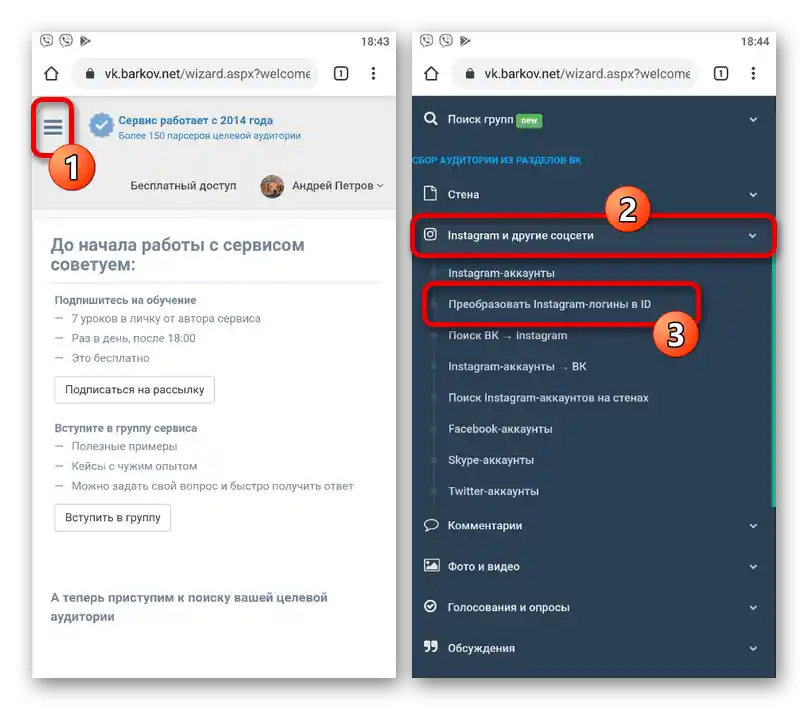
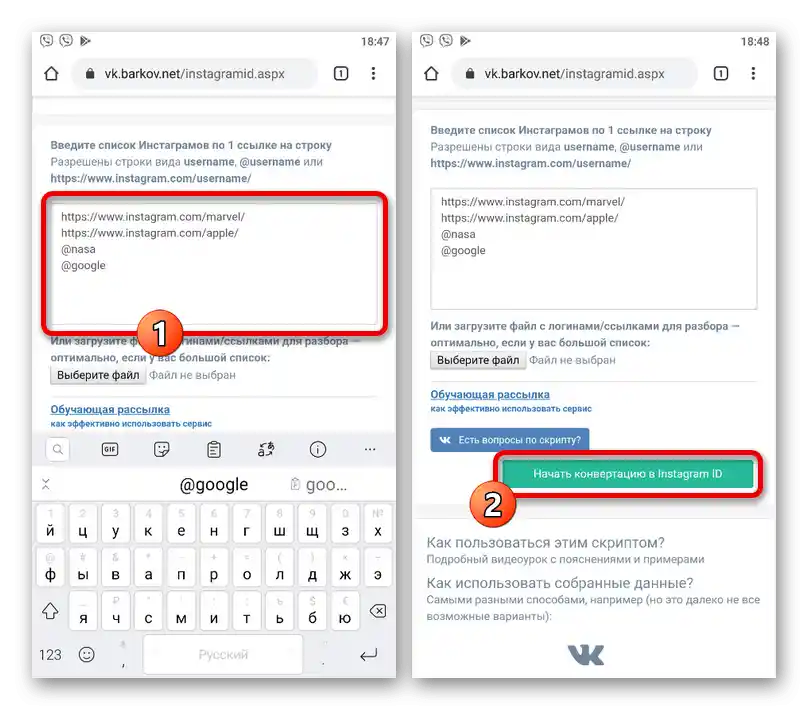
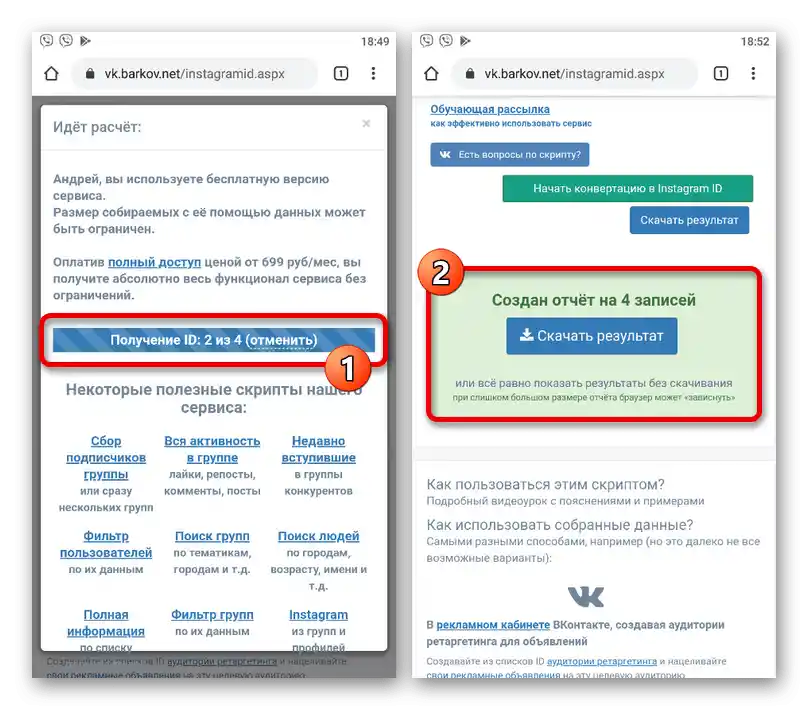
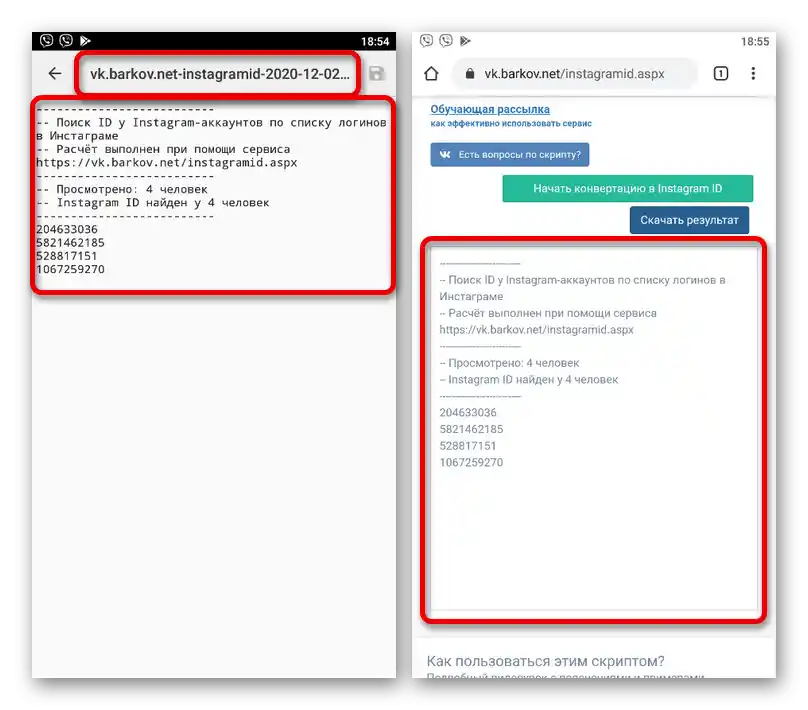
Velmi užitečnou vlastností metody je, že ID lze získat i v případě, že uživatel používá "Uzavřený účet". Nicméně, stejně jako v předchozím způsobu instrukcí, nelze zaručit funkčnost v budoucnu.